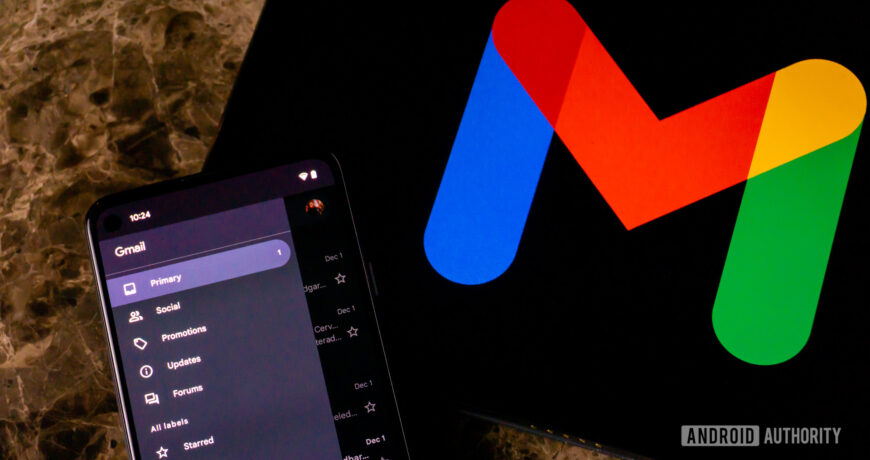Comment envoyer une vidéo via Gmail laissez un commentaire
[ad_1]
Edgar Cervantes / Android AuthorityLa montée en puissance des smartphones au fil des ans signifie que nous réalisons tous de nombreux clips vidéo chaque jour. Ces clips peuvent ensuite parfois se retrouver sur des sites comme YouTube et les réseaux sociaux. Mais que se passe-t-il si vous souhaitez envoyer une vidéo à quelqu’un par e-mail ? Comment envoyer une vidéo via Gmail ? En savoir plus : Comment contourner la limite de taille des pièces jointes de Gmail et envoyer des fichiers volumineux RÉPONSE RAPIDE Pour envoyer une vidéo via Gmail, vous pouvez l’envoyer en pièce jointe standard, si sa taille est inférieure à 25 Mo. Si la vidéo dépasse 25 Mo, téléchargez-la sur votre compte Google Drive et un lien de téléchargement Drive sera inséré dans l’e-mail. Une troisième option consiste à utiliser un service tiers appelé CloudHQ pour enregistrer de courts messages vidéo, qui sont ensuite intégrés dans l’e-mail. ALLER AUX SECTIONS CLÉS Comment envoyer une vidéo via Gmail si sa taille est inférieure à 25 Mo Si vous avez un petit clip vidéo, de moins de 25 Mo, il peut simplement être envoyé en pièce jointe Gmail standard. en haut à droite et sélectionnez le fichier vidéo sur votre appareil. Sur Android, après avoir appuyé sur l’icône du trombone, vous devez ensuite sélectionner Joindre un fichier. Sur le bureau, cliquez sur l’icône du trombone à côté du bouton de formatage du texte et téléchargez votre pièce jointe vidéo dans la fenêtre de courrier électronique. Comment envoyer une vidéo via Gmail si il fait plus de 25 Mo. Si le clip vidéo fait plus de 25 Mo, vous ne pouvez pas l’envoyer en pièce jointe normale. Il devra plutôt être téléchargé sur un service cloud tel que Google Drive ou Dropbox. Google Drive est plus simple car il est naturellement intégré à Gmail. Mais il existe un plugin Dropbox pour Gmail pour tous ceux qui souhaitent utiliser Dropbox pour les transferts de fichiers volumineux. Vous devez l’installer sur le bureau Gmail, mais une fois que vous l’avez fait, la fonctionnalité apparaît immédiatement dans l’application mobile Gmail. Sous Android, appuyez à nouveau sur cette icône de trombone et choisissez Insérer depuis Drive. Il vous mènera ensuite à votre compte Drive où vous pourrez sélectionner le clip vidéo. Un lien de téléchargement Drive sera désormais généré et inséré dans l’e-mail. iOS est presque similaire, sauf que lorsque vous appuyez sur l’icône du trombone, vos images et autres fichiers sur Drive sont en bas de l’écran. Faites défiler jusqu’à ce que vous trouviez la pièce jointe souhaitée, puis appuyez dessus. Un lien de téléchargement Drive va maintenant être inséré dans la fenêtre de l’e-mail. Sur le bureau, cliquez sur l’icône Drive, située à côté du smiley emoji. Une boîte apparaîtra maintenant, affichant vos fichiers Drive. Sélectionnez le clip vidéo que vous souhaitez envoyer et un lien de téléchargement Drive sera inséré dans la fenêtre de l’e-mail. Pour toutes ces méthodes, il va sans dire que vous devez surveiller votre espace de stockage. Vous obtenez 15 Go gratuits avec chaque compte Google, mais si vous avez beaucoup de clips vidéo stockés, ces 15 Go vont aller très vite. Comment envoyer une vidéo via Gmail en utilisant CloudHQUne alternative intéressante, si vous utilisez le navigateur Chrome, consiste à installer une extension gratuite CloudHQ Chrome, appelée Free Video Email. Cela vous permet d’enregistrer une courte vidéo, qui est ensuite téléchargée sur les serveurs CloudHQ, tout en étant intégrée dans la fenêtre Gmail. C’est bien si vous n’avez pas le temps de rédiger de longs e-mails. Enregistrez simplement une courte vidéo, elle est intégrée dans la fenêtre de l’e-mail et elle est envoyée au destinataire. Lire la suite : Comment utiliser les commentaires de Google Drive
[ad_2]
Source link